iPhone에서 SIM 카드를 제거하는 2가지 방법[및 기타]
통신사를 변경하거나 네트워크 문제를 해결하는 경우 다음이 필요할 수 있습니다. iPhone에서 SIM 카드 제거간단한 일처럼 보일 수 있지만, SIM 카드를 제거하면 어떻게 되는지, 또는 데이터가 손상될지 확실하지 않을 수 있습니다. 다행히 오늘 이 가이드에서는 iPhone에서 SIM 카드를 제거하는 두 가지 간단한 방법과 제거 후 처리 과정, 그리고 몇 가지 팁을 알려드립니다. 지금 바로 SIM 카드를 자신 있게 다루세요!
가이드 목록
iPhone에서 SIM 카드를 제거한 후 어떻게 되나요? SIM 카드를 제거하기 전에 먼저 모든 데이터를 백업하세요 SIM 카드 추출기를 사용하여 iPhone에서 SIM 카드를 제거하는 자세한 단계 iPhone에서 SIM 카드를 제거하지 않고 비활성화하는 방법 iPhone 17에서 SIM 카드를 제거하는 방법에 대한 팁iPhone에서 SIM 카드를 제거한 후 어떻게 되나요?
우선, iPhone에서 SIM 카드를 교체하는 방법에 대한 이 가이드에서는 작업이 완료된 후 어떤 변화가 일어나는지 먼저 이해하는 것이 도움이 됩니다.
SIM 카드는 기기를 통신사의 모바일 네트워크에 연결합니다. 전화를 걸고 받고, 문자 메시지를 보내고, 인터넷을 이용할 수 있습니다. iPhone에서 SIM 카드를 빼면 셀룰러 기능을 사용할 수 없게 됩니다. iPhone 화면 상단에 "SIM 없음"이라고 표시됩니다.
하지만 iMessage 기능, FaceTime, 이메일 및 Wi-Fi 연결을 사용하는 다른 앱은 계속 사용할 수 있습니다. 또한 사진, 연락처, 동영상 등 모든 데이터는 안전하게 유지됩니다. 나중에 새 SIM을 삽입하면 iPhone이 자동으로 통신사 네트워크에 다시 연결되어 모든 기능을 다시 사용할 수 있습니다.
간단히 말해, iPhone에서 SIM 카드를 제거하면 모바일 네트워크 연결이 해제될 뿐이며 데이터에는 영향을 미치지 않습니다. 만약 그런 일이 발생한다면 고장난 iPhone에서 데이터 복구 iTunes/iCloud 백업이나 타사 데이터 복구 소프트웨어를 사용하세요.
SIM 카드를 제거하기 전에 먼저 모든 데이터를 백업하세요
iPhone에서 SIM 카드를 제거해도 데이터에 영향을 미치지 않더라도 메시지 및 기타 설정의 손실을 방지하기 위해 모든 iPhone 데이터를 백업하는 것이 좋습니다. 따라서 모든 작업을 간편하고 안정적으로 처리하려면 다음을 사용하세요. 4Easysoft iOS 백업&복원이 기능은 iPhone 데이터를 변경하기 전에 안전하게 보호해 주는 훌륭한 도구로, 몇 번의 클릭만으로 모든 데이터를 백업할 수 있습니다. 선택 백업과 전체 백업 옵션을 모두 제공하므로 원하는 대로 백업할 수 있습니다. 또 다른 장점은 높은 보안성으로, 데이터를 암호화하여 안전하게 보호하고 전체 과정에서 데이터를 안전하게 보호한다는 것입니다.

한 번의 클릭으로 iPhone 데이터의 전체 또는 선택적 백업을 수행할 수 있습니다.
최신 버전을 포함한 모든 iOS 버전 및 기기에서 작동합니다.
강력한 암호화를 통해 빠르고 안전한 데이터 전송 프로세스입니다.
완전히 복원하기 전에 백업 파일을 미리 볼 수 있습니다.
1 단계컴퓨터에서 4Easysoft iOS 백업 및 복원을 시작하고 USB 케이블을 통해 iPhone을 연결하세요. 접근 허용 메시지가 표시되면 iPhone에서 "신뢰"를 탭하세요. 그런 다음 화면에서 "iOS 데이터 백업 및 복원"을 선택한 후 "iOS 데이터 백업"을 선택하세요.

2 단계다음으로, 일반 데이터의 경우 "표준 백업"을 선택하고, 파일을 보호하려면 "암호화된 백업"을 선택한 다음 "시작"을 클릭하여 계속 진행합니다.

3단계이 단계에서는 연락처, 사진, 메시지, 앱 데이터 등 백업할 파일을 선택하거나, "모두 선택"을 클릭하여 전체 백업을 진행할 수 있습니다. "다음"을 클릭하면 iPhone 데이터를 안전하게 저장할 수 있습니다.
SIM 카드 추출기를 사용하여 iPhone에서 SIM 카드를 제거하는 자세한 단계
SIM 카드를 제거하기 전에 iPhone을 매우 조심스럽게 다루어 SIM 트레이나 카드 자체가 손상되지 않도록 해야 합니다. iPhone에서 SIM 카드를 제거하고 교체하는 방법을 배우는 데는 특별한 전문 지식이 필요하지 않습니다. SIM 카드 제거 도구나 작은 클립만 있으면 됩니다.
1 단계먼저 iPhone 전원을 끄세요. 그런 다음 최신 iPhone 모델의 경우 오른쪽, 이전 모델의 경우 상단 가장자리에 있는 SIM 트레이를 찾으세요.
2 단계그런 다음 배출 도구를 작은 구멍에 아주 조심스럽게 넣으세요. 트레이가 튀어나올 때까지 가볍게 누르면 부드럽게 빠져나옵니다.
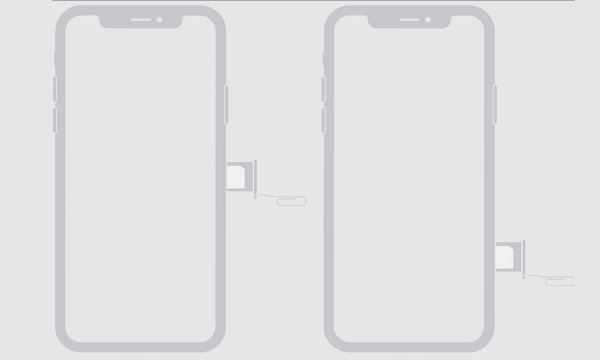
3단계SIM 카드를 제거한 후 재사용할 계획이라면 안전한 곳에 보관하세요. 다른 SIM 카드를 넣지 않을 경우, 트레이를 슬롯에 다시 밀어 넣어 고정하세요.
iPhone에서 SIM 카드를 제거하지 않고 비활성화하는 방법
때로는 SIM 카드를 트레이에서 물리적으로 제거하지 않고 비활성화만 하면 될 수도 있습니다. 이렇게 하면 통화가 차단되고, 충전기가 꺼지거나, Wi-Fi 전용으로 전환됩니다. 대신 iPhone에서 SIM 카드 교체 실제로 iPhone 설정을 사용하면 몇 번의 탭만으로 끌 수 있습니다. 방법은 다음과 같습니다.
1 단계"설정" 앱을 엽니다. 아래로 스크롤하여 "셀룰러"를 탭하고 활성화된 SIM 요금제를 찾은 다음, 비활성화하려는 요금제를 선택하세요.
2 단계"이 회선 켜기"(셀룰러 데이터) 스위치를 끄세요. 그렇지 않으면 "설정"으로 이동하여 "비행기 모드"를 활성화하여 모든 네트워크 기능을 빠르게 비활성화하세요.
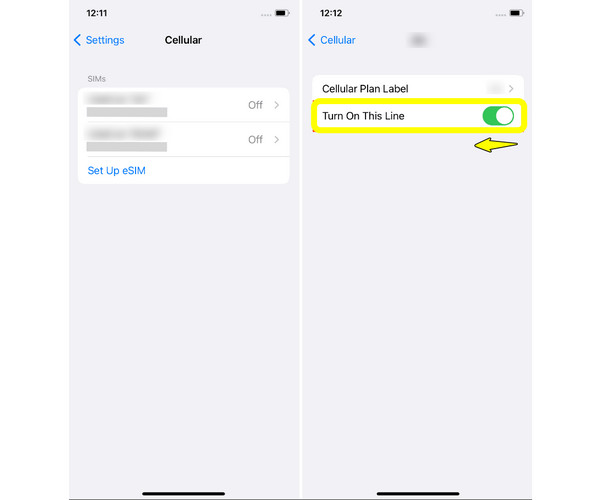
iPhone 17에서 SIM 카드를 제거하는 방법에 대한 팁
이제 iPhone에서 SIM 카드를 꺼내는 방법에 대한 가이드를 마무리하기 전에, 특히 최신 iPhone 17에 대한 작업을 할 때 염두에 두어야 할 몇 가지 실용적인 팁을 소개합니다. 프로세스 자체는 간단하지만, 이러한 작은 팁을 활용하면 손상을 방지하고 나중에 원활하게 설치할 수 있습니다.
• iPhone 전원을 끄세요. 오류를 방지하려면 SIM 트레이를 꺼내기 전에 항상 기기의 전원을 끄세요.
• SIM 추출 도구를 사용하세요iPhone에는 공식 이젝터 도구가 포함되어 있으며, 이것이 가장 안전한 방법입니다. iPhone을 분실했다면 종이 클립을 대신 사용할 수 있습니다.
• 가벼운 압력만 가하세요. SIM 제거기를 구멍에 삽입하고 SIM 트레이가 튀어나올 때까지 가볍게 누릅니다.
• SIM 카드를 조심스럽게 다루세요. SIM의 가장자리를 조심스럽게 잡아 긁힘을 방지하세요.
• SIM과 트레이를 안전하게 보관하세요. 깨끗한 곳에 두세요.
• 먼지가 있는지 확인하세요SIM 카드를 다시 삽입하기 전에 트레이와 슬롯이 모두 깨끗한지 확인하세요.
결론
여기에서 보셨듯이 iPhone에서 SIM 카드를 제거하는 것은 쉽습니다. 올바른 단계를 알면 시간을 절약하고 트레이나 카드 손상을 방지할 수 있습니다. 다음 중 하나를 수행할 수 있습니다. SIM 카드를 제거하거나 교체하세요 물리적으로나 일시적으로. 하지만 다른 작업을 하기 전에 iPhone 데이터를 백업하여 잠재적인 손실을 방지하세요. 4Easysoft iOS 백업&복원. 파일을 전체 또는 선택적으로 빠르게 백업하거나 복원할 수 있습니다. 모든 단계에서 iPhone 데이터를 안전하게 보호하세요.



